Se você é um fã ávido da Apple, é fácil se conectar com eles. Como surgiu essa ideia? Isso ocorre porque a Apple vem com o AirDrop para compartilhar e manipular arquivos entre dispositivos. Da mesma forma, o AirPlay é útil quando você deseja reproduzir vídeos ou arquivos de áudio em outro dispositivo. É verdade que assistir em uma tela maior proporciona muita diversão, especialmente se o vídeo vier com muitos detalhes incríveis que você não pode perder.
Por outro lado, você deseja obter o benefício de reproduzir seus vídeos no VLC. Para esse propósito, descrevemos esta postagem para fornecer detalhes de como fazer isso. Aprenda como usar VLC com AirPlay e dê vida aos seus vídeos com esses aplicativos de software e tecnologias.

- Parte 1. O VLC oferece suporte ao AirPlay?
- Parte 2. Use AirPlay para transmitir VLC para Apple TV
- Parte 3. Transmitir VLC para TV Samsung via AirPlay
- Parte 4. Bônus: transmita a tela do seu telefone para o PC
- Parte 5. Perguntas frequentes sobre espelhamento de tela VLC com AirPlay
Parte 1. O VLC oferece suporte ao AirPlay?
O VLC é conhecido por seu amplo suporte a plataformas, estando disponível em Windows, macOS, Linux, iOS, Android e muito mais. Além disso, é capaz de reproduzir uma ampla variedade de formatos de mídia e codecs, tornando-o uma escolha popular para usuários que desejam um reprodutor de mídia versátil. Agora, há suporte para VLC AirPlay? Aqui está a resposta. VLC anunciou o suporte para Apple Airplay. Através deste recurso, os usuários podem projetar qualquer arquivo de mídia de seu dispositivo Android ou iOS para a Apple TV sem nenhum problema.
Este recurso faz parte dos muitos recursos que acompanham a versão mais recente do VLC – 4.0. Se o VLC suportasse AirPlay, os usuários em várias plataformas poderiam transmitir conteúdo de seus dispositivos para receptores compatíveis com AirPlay, como Apple TV ou alto-falantes habilitados para AirPlay.
AirPlay suporta streaming para vários dispositivos simultaneamente, permitindo aos usuários desfrutar de sua mídia em várias telas ou alto-falantes ao mesmo tempo. A integração do suporte AirPlay ao VLC permitiria aos usuários transmitir conteúdo de seu player VLC para vários dispositivos habilitados para AirPlay em sua rede.
Parte 2. Use AirPlay para transmitir VLC para Apple TV
Você deseja reproduzir vídeos ou filmes com VLC usando AirPlay. Isso é possível porque os computadores Macbook suportam AirPlay e podem projetar diferentes mídias, como apresentações em PowerPoint, vídeos e arquivos de áudio. Para saber como isso é feito, verifique as etapas abaixo:
1º Passo No seu computador Mac, procure o vídeo que deseja reproduzir e use o VLC como seu media player. Em seguida, verifique primeiro se o vídeo está funcionando conforme o esperado.
2º Passo Em seguida, certifique-se de que seu Mac e sua Apple TV estejam conectados na mesma rede Wi-Fi. Isto garantirá que não haverá problemas em estabelecer uma conexão entre os dispositivos para projetar vídeos de e para.
3º Passo Desta vez, aperte o botão Apple no canto superior esquerdo da tela. Então, vá para o Configurações do visor. Do Display AirPlay opção na parte inferior, marque a lista suspensa. Isso lhe dará opções onde seu apple TV também deve aparecer. É assim que o AirPlay do VLC para o Apple TV.

Parte 3. Transmitir VLC para TV Samsung via AirPlay
Além do seu computador Mac, dispositivos móveis como iPads também podem ser espelhados na sua TV Samsung via AirPlay. Você ouviu certo. Até então, todos os vídeos salvos no seu iPad poderão ser exibidos e visualizados em uma tela muito maior. Além disso, a TV também pode servir como tela sempre que você desenha no iPad. Isso significa que será mais fácil para um artista ver os detalhes de seu trabalho. Por outro lado, verifique as etapas abaixo para saber como funciona o VLC AirPlay na TV Samsung.
1º Passo No seu iPad, abra o VLC junto com o vídeo que deseja reproduzir usando este media player.
2º Passo Agora selecione o botão AirPlay do seu iPad e selecione o apple TV.
3º Passo Depois que as etapas acima forem concluídas, a tela do seu iPad deverá ser exibida na Apple TV conectada à sua TV Samsung. Esse também é o processo de funcionamento do VLC iPad AirPlay.
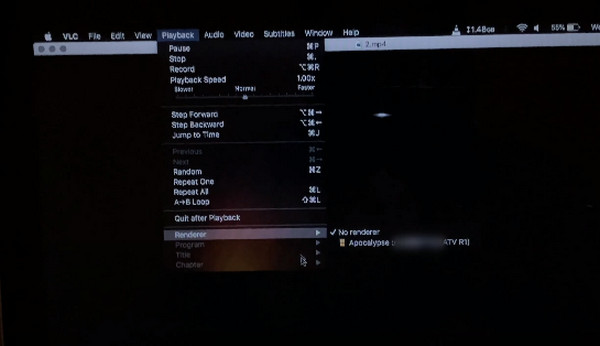
Parte 4. Bônus: transmita a tela do seu telefone para o PC
Também temos uma recomendação quando se trata de espelhar a tela do seu telefone para um PC, que é Espelho de telefone Apeaksoft. Este aplicativo é útil, especialmente quando você precisa gravar as atividades da tela do seu telefone, além de espelhá-la. Você também pode fazer anotações na tela gravada durante o processo de gravação. Além disso, há flexibilidade em termos de estabelecimento de conexão entre computadores e dispositivos telefônicos. Você pode espelhar telefones em PCs sem nenhum problema por meio de código QR, digitalização ou detecção. Além disso, é possível conectar-se por meio de uma conexão com fio sempre que a conexão com a Internet não estiver estável ou disponível. Você pode seguir as instruções simples abaixo para aprender como essa ferramenta funciona.
1º PassoBaixe o aplicativoPrimeiro de tudo, obtenha o instalador do programa acionando o Download grátis botão abaixo. Assim que o aplicativo for baixado, instale-o e inicie-o imediatamente em seu computador.
2º PassoEstabeleça uma conexão entre dispositivosDa mesma forma, você deve certificar-se de que seu telefone e computador estejam na mesma rede Wi-Fi. Depois disso, selecione se deseja espelhar seu dispositivo sem fio ou com fio. Se você escolher com fio, poderá simplesmente conectar a extremidade USB do cabo à porta USB do computador e a outra extremidade ao telefone.
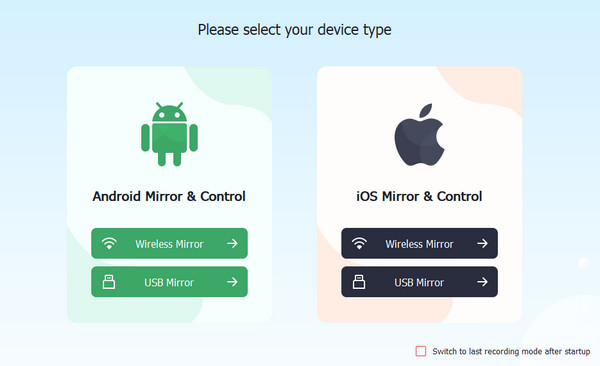
A conexão sem fio oferece três maneiras de conexão. Você pode detectar seu dispositivo de computador, inserir um código ou escanear o código QR. Este processo é possível quando você está usando FoneLab, que é essencialmente uma parceria com o Apeaksoft Phone Mirror para conexão sem fio. Você só precisa baixar o FoneLab para o seu dispositivo móvel.
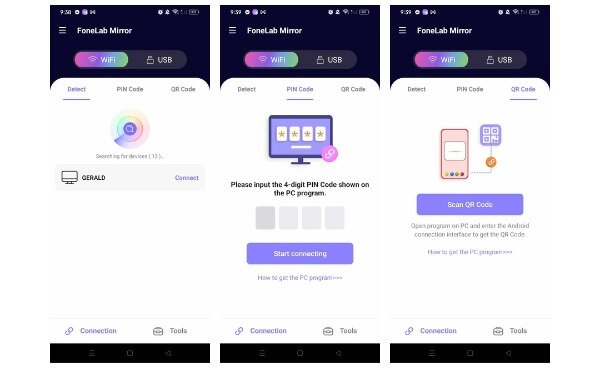 3º PassoExibir a tela do telefone no PC
3º PassoExibir a tela do telefone no PCFinalmente, quando as etapas acima forem seguidas e o espelhamento for bem-sucedido, você poderá usar os recursos oferecidos pelo aplicativo. Você pode anotar, gravar e muito mais.
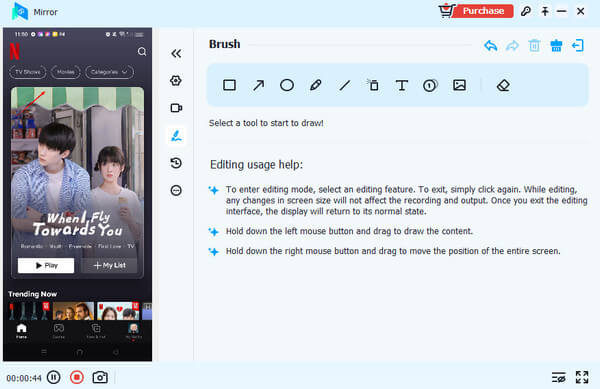
Parte 5. Perguntas frequentes sobre espelhamento de tela VLC com AirPlay
Como posso ativar o AirPlay no VLC?
Para habilitar o AirPlay no VLC, você precisa ter a versão mais recente do VLC instalada. Em seguida, basta abrir o VLC, ir ao menu Reprodução e selecionar Renderizador. A partir daí, você deverá ver uma lista de dispositivos AirPlay disponíveis. Escolha o dispositivo para o qual deseja transmitir e o VLC começará a transmitir.
Preciso estar na mesma rede Wi-Fi para usar o VLC AirPlay?
Sim, seu computador executando o VLC e o dispositivo habilitado para AirPlay precisam estar conectados à mesma rede Wi-Fi para que o VLC AirPlay funcione.
Posso transmitir conteúdo do meu dispositivo iOS ou macOS para o VLC usando AirPlay?
Não, o VLC AirPlay foi projetado para transmitir conteúdo do VLC para dispositivos habilitados para AirPlay, e não o contrário.
Conclusão
VLC AirPlay deve funcionar com a maioria dos dispositivos habilitados para AirPlay, mas a compatibilidade pode variar dependendo do firmware e das especificações do dispositivo. É recomendável verificar a documentação do dispositivo ou testar a compatibilidade se encontrar algum problema.




